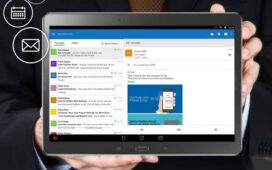Il peut être parfois utile, lorsque vous vous absentez pour un moment ou partez en vacances, d’envoyer automatiquement un message d’absence aux personnes qui tentent de vous contacter. Outlook.com dispose à cet effet d’une fonction de répondeur automatique.
Il peut être parfois utile, lorsque vous vous absentez pour un moment ou partez en vacances, d’envoyer automatiquement un message d’absence aux personnes qui tentent de vous contacter. Outlook.com dispose à cet effet d’une fonction de répondeur automatique.
Dans la nouvelle version d’Outlook.com (2016)
Cliquez sur la roue dentée en haut à droite de Outlook.com et sélectionnez la commande Réponses automatiques (vous pouvez également accéder au répondeur par le lien Options > Courrier > Traitement automatique > Réponses automatiques).
Sur le volet qui s’affiche, sélectionnez l’option Envoyer des réponses automatiques.
Si vous désirez définir une période pendant laquelle votre répondeur sera actif, cochez la case Envoyer des réponses uniquement pendant cet intervalle de temps. Précisez ensuite le début et la fin de la période. Vous avez à cet endroit la possibilité de bloquer votre agenda et de refuser les invitations et réunions pendant cette période.
Si vous désirez que seules les personnes figurant dans votre carnet d’adresses Outlook.com reçoivent votre message d’absence, sélectionnez l’option Envoyer des réponses uniquement aux personnes figurant dans ma liste de contacts. Sinon conservez l’option Envoyer une réponse automatique à chaque personne qui m’envoie un message électronique.
Tapez ensuite le texte de votre message d’absence dans les champs adéquats. Vous pouvez mettre en forme (gras, italique, souligné, etc.) votre message en utilisant les commandes de la barre d’outils.
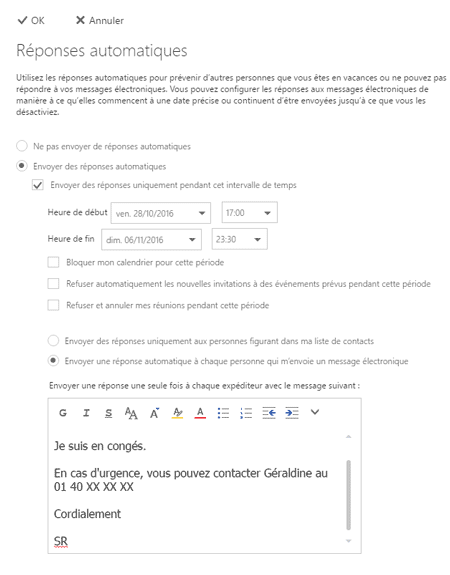
Validez en cliquant sur le bouton OK en haut de la page.
Pour désactiver le répondeur, il vous suffira de revenir à ce même endroit, de sélectionner l’option Ne pas envoyer de réponses automatiques et de valider.
Dans l’ancienne version d’Outlook.com
Cliquez sur la roue dentée en haut à droite de Outlook.com et sélectionnez la commande Options.
Sur la page qui s’affiche, dans la partie Gestion de votre compte, cliquez sur le lien Envoi de réponses automatiques en cas d’absence. Vous atterrissez alors sur la page de configuration du répondeur.
Pour activer le répondeur, sélectionnez l’option Envoyer des réponses en cas d’absence aux personnes qui m’écrivent.
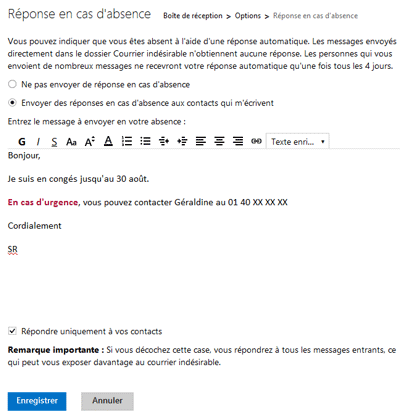
Tapez ensuite le texte de votre message d’absence dans les champs adéquats. Vous pouvez mettre en forme (gras, italique, souligné, etc.) votre message en utilisant les commandes de la barre d’outils.
Si vous désirez que seules les personnes figurant dans votre carnet d’adresses Outlook.com reçoivent votre message d’absence, cochez la case Répondre uniquement à vos contacts.
Validez en cliquant sur le bouton Enregistrer en bas de la page.
Pour désactiver le répondeur, il vous suffira de revenir à ce même endroit, de sélectionner l’option Ne pas envoyer de réponse en cas d’absence et d’enregistrer les modifications.